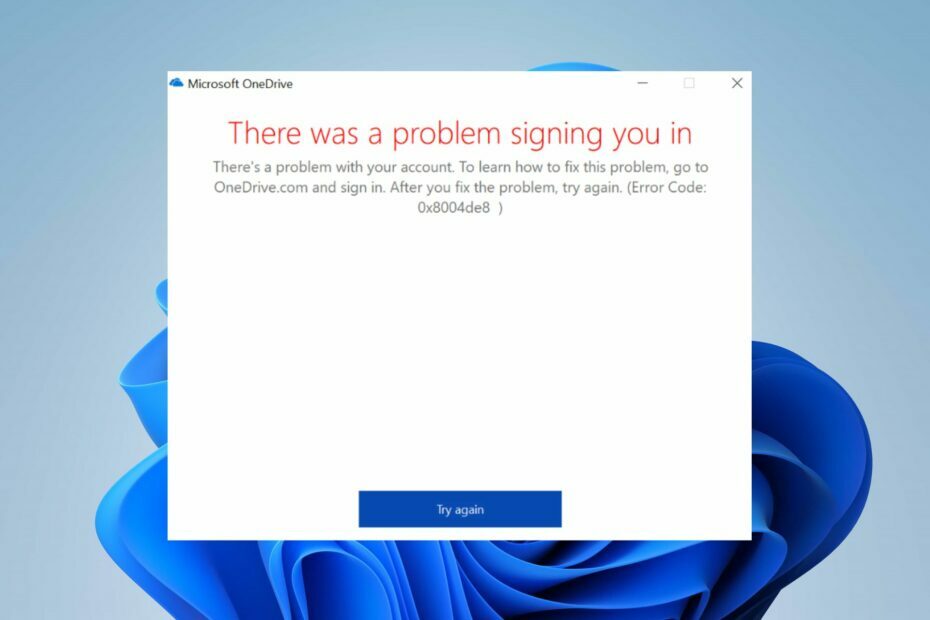Переінсталюйте OneDrive, коли виникне ця помилка
- Доступ до OneDrive за допомогою VPN може легко вирішити помилку 0x8004deea, якщо вона спричинена блокуванням розташування.
- Перед внесенням змін до реєстру обов’язково створіть резервну копію ПК.
- Видалення розділів реєстру OneDrive часто усуває помилку для більшості користувачів.

XВСТАНОВИТИ, НАТИСНУВШИ ЗАВАНТАЖИТИ ФАЙЛ
- Завантажте DriverFix (перевірений файл завантаження).
- Натисніть Розпочати сканування знайти всі проблемні драйвери.
- Натисніть Оновлення драйверів щоб отримати нові версії та уникнути збоїв у роботі системи.
- DriverFix завантажено 0 читачів цього місяця.
OneDrive є одним з найбільш популярні служби обміну віртуальними файлами та спільної роботи доступний для користувачів Office 365. Однак у додатку є проблеми з безпекою та адміністрування, що призводить до постійної помилки синхронізації.
Код помилки 0x8004deea не дозволяє користувачам отримати доступ до функцій синхронізації OneDrive. Якщо у вас зараз виникає ця помилка, прочитайте цю статтю, у якій наведено кроки, які допоможуть виправити код помилки 0x8004deea.
- Що викликає код помилки Onedrive 0x8004deea?
- Як я можу виправити код помилки Onedrive 0x8004deea?
- 1. Від’єднайте комп’ютер
- 2. Скинути OneDrive
- 3. Перевстановіть OneDrive
- 4. Видаліть набір ключів реєстру OneDrive
Що викликає код помилки Onedrive 0x8004deea?
Ось деякі з поширених причин коду помилки 0x8004deea:
- Неадекватний доступ – Більшість компаній структурують свої мережі таким чином, щоб усі користувачі не мали рівного доступу. Помилка 0x8004deea може бути викликана, якщо ви не мають відповідних дозволів для синхронізації файлів на ПК.
- Несправне програмне забезпечення: Якщо ваше програмне забезпечення OneDrive пошкоджене або застаріле, це може призвести до потенційних операційних помилок, таких як 0x8004deea.
- Час простою сервера: Протягом Обслуговування сервера, користувачі не можуть отримати доступ до веб-сайту або додатка, на якому проводиться технічне обслуговування. Якщо ви отримуєте код помилки 0x8004deea, можливо, на серверах Microsoft триває технічне обслуговування.
- Обмеження щодо розташування: у дуже рідкісних випадках користувачі в певних місцях повідомляли, що не можуть синхронізувати файли.
Як я можу виправити код помилки Onedrive 0x8004deea?
Перш ніж перейти до більш просунутих рішень, ось кілька швидких виправлень, які ви можете спробувати:
- Закрийте та перезапустіть OneDrive.
- Перезавантажте ПК.
- Використовуйте VPN щоб побачити, чи блок розташування викликає помилку.
- Натисніть на Значок OneDrive у нижній частині Панель завдань робочого столу щоб відкрити OneDrive.
- Потім натисніть на Довідка та налаштування і виберіть Налаштування.

- Натисніть на Від’єднайте цей ПК і повторіть крок, щоб повторно підключити ПК.

Від’єднання комп’ютера призведе до оновлення порталу синхронізації за допомогою ключа реєстру, що дозволить вам обійти проблему синхронізації в OneDrive.
2. Скинути OneDrive
- Натисніть вікна клавіша + Р щоб відкрити бігти діалогове вікно, введіть wsreset.exeі натисніть в порядку.

- Це відкриє порожнє вікно командного рядка; вікно автоматично закриється приблизно через десять секунд.
- Перевірте, чи OneDrive зараз синхронізує файли.
- Якщо помилка не зникає, скопіюйте та вставте наступне в діалогове вікно запуску та натисніть в порядку:
%localappdata%\Microsoft\OneDrive\onedrive.exe /reset
- Потім натисніть вікна ключ, вид OneDrive, і вдарив Введіть щоб запустити програму вручну.
Скидання OneDrive видаляє файл DAT і зберігає налаштування на диску. Коли OneDrive перезавантажується, він перевіряє реєстр, щоб побачити, чи відбулося скидання, а потім перебудовує файл DAT. Це може допомогти виправити такі помилки, як 0x8004deea.
3. Перевстановіть OneDrive
- Натисніть вікна клавіша + я щоб відкрити Налаштування додаток
- Натисніть на програми і виберіть Встановлені програми.

- На правій панелі клацніть рядок пошуку та введіть OneDrive. Натисніть на відображений результат і виберіть Видалити.

- Після видалення програми натисніть вікна ключ, вид Microsoft Store і вдарити Введіть.
- Потім знайдіть рядок пошуку в Microsoft Store вікно та введіть OneDrive.
- Тепер натисніть на програму OneDrive і натисніть отримати кнопку.

- Зачекайте, доки додаток буде встановлено, і запустіть його, щоб перевірити, чи помилку виправлено.
4. Видаліть набір ключів реєстру OneDrive
- Натисніть вікна клавіша + Р, вид regedit у діалоговому вікні та натисніть Введіть щоб відкрити Редактор реєстру.
- У реєстрі Windows скопіюйте та вставте наступну команду в рядок пошуку редактора та натисніть Введіть:
HKEY_LOCAL_MACHINE\SOFTWARE\Policies\Microsoft\OneDrive
- Натисніть Редагувати і виберіть новий. Натисніть на ключ і збережіть нову назву ключа як AllowTenantList.
- Коли відкриється новий ключ, клацніть правою кнопкою миші та виберіть новий. Натисніть на Рядкове значенняі введіть свій ID орендаря, який можна знайти на Azure AD.

- Потім закрийте редактор реєстру та перевірте, чи помилку виправлено.
Якщо ви все ще неможливо синхронізувати ваші файли через 0x8004deea ваш останній варіант — видалити весь набір ключів реєстру OneDrive і створити новий. Цей метод досить ефективний і часто усуває помилку для багатьох користувачів.
- Пристрій WD SES USB: драйвер пристрою не знайдено [Виправити]
- Помилка зв’язку зі службою плагінів у ChatGPT [Виправлення]
- WordPad не відкривається? 4 способи виправити це
Якщо OneDrive не може синхронізуватися, усі функції програми стають марними. На щастя, у цій статті наведено необхідні кроки, які допоможуть вам усунути код помилки OneDrive 0x8004deea.
Якщо у вас є альтернативні рішення, які допомогли вам виправити помилку 0x8004deea в минулому, залиште їх у коментарях нижче.
Виникли проблеми? Виправте їх за допомогою цього інструменту:
СПОНСОРОВАНО
Деякі проблеми, пов’язані з драйверами, можна вирішити швидше за допомогою спеціального інструменту. Якщо у вас усе ще виникають проблеми з драйверами, просто завантажте DriverFix і запустіть його за кілька кліків. Після цього дозвольте йому взяти на себе верх і миттєво виправити всі ваші помилки!

![Неможливо прочитати властивості Undefined [Виправлення помилки OneDrive]](/f/290ab9877836a18f291d61ea88fcfa39.png?width=300&height=460)